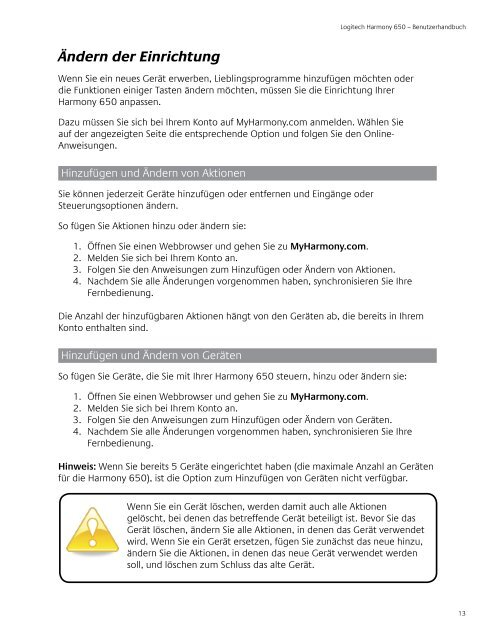User Manual Handbuch Logitech® Harmony® 650 Remote
User Manual Handbuch Logitech® Harmony® 650 Remote
User Manual Handbuch Logitech® Harmony® 650 Remote
Sie wollen auch ein ePaper? Erhöhen Sie die Reichweite Ihrer Titel.
YUMPU macht aus Druck-PDFs automatisch weboptimierte ePaper, die Google liebt.
Ändern der Einrichtung<br />
Logitech Harmony <strong>650</strong> – Benutzerhandbuch<br />
Wenn Sie ein neues Gerät erwerben, Lieblingsprogramme hinzufügen möchten oder<br />
die Funktionen einiger Tasten ändern möchten, müssen Sie die Einrichtung Ihrer<br />
Harmony <strong>650</strong> anpassen.<br />
Dazu müssen Sie sich bei Ihrem Konto auf MyHarmony.com anmelden. Wählen Sie<br />
auf der angezeigten Seite die entsprechende Option und folgen Sie den Online-<br />
Anweisungen.<br />
Hinzufügen und Ändern von Aktionen<br />
Sie können jederzeit Geräte hinzufügen oder entfernen und Eingänge oder<br />
Steuerungsoptionen ändern.<br />
So fügen Sie Aktionen hinzu oder ändern sie:<br />
1. Öffnen Sie einen Webbrowser und gehen Sie zu MyHarmony.com.<br />
2. Melden Sie sich bei Ihrem Konto an.<br />
3. Folgen Sie den Anweisungen zum Hinzufügen oder Ändern von Aktionen.<br />
4. Nachdem Sie alle Änderungen vorgenommen haben, synchronisieren Sie Ihre<br />
Fernbedienung.<br />
Die Anzahl der hinzufügbaren Aktionen hängt von den Geräten ab, die bereits in Ihrem<br />
Konto enthalten sind.<br />
Hinzufügen und Ändern von Geräten<br />
So fügen Sie Geräte, die Sie mit Ihrer Harmony <strong>650</strong> steuern, hinzu oder ändern sie:<br />
1. Öffnen Sie einen Webbrowser und gehen Sie zu MyHarmony.com.<br />
2. Melden Sie sich bei Ihrem Konto an.<br />
3. Folgen Sie den Anweisungen zum Hinzufügen oder Ändern von Geräten.<br />
4. Nachdem Sie alle Änderungen vorgenommen haben, synchronisieren Sie Ihre<br />
Fernbedienung.<br />
Hinweis: Wenn Sie bereits 5 Geräte eingerichtet haben (die maximale Anzahl an Geräten<br />
für die Harmony <strong>650</strong>), ist die Option zum Hinzufügen von Geräten nicht verfügbar.<br />
Wenn Sie ein Gerät löschen, werden damit auch alle Aktionen<br />
gelöscht, bei denen das betreffende Gerät beteiligt ist. Bevor Sie das<br />
Gerät löschen, ändern Sie alle Aktionen, in denen das Gerät verwendet<br />
wird. Wenn Sie ein Gerät ersetzen, fügen Sie zunächst das neue hinzu,<br />
ändern Sie die Aktionen, in denen das neue Gerät verwendet werden<br />
soll, und löschen zum Schluss das alte Gerät.<br />
13